如何在Outlook中仅关闭共享文件夹的缓存Exchange模式?
大多数情况下,我们会保持缓存Exchange模式开启,因为它确实对我们的日常Outlook使用有帮助。但是,当涉及到共享文件夹的缓存模式时,它可能会导致崩溃、由于同步延迟不同代理重复操作相同的消息以及其他问题。在本教程中,我们将讨论一种方法,仅针对共享文件夹关闭缓存Exchange模式,同时保持其他文件夹的缓存模式开启。
注意:这里以Microsoft Outlook 365为例,步骤和描述在其他Outlook版本中可能会有所不同。
在Outlook中仅关闭共享文件夹的缓存Exchange模式
在Outlook中仅关闭共享文件夹的缓存Exchange模式
默认情况下,当缓存Exchange模式开启时,共享文件夹的副本将下载到我们的计算机中。关闭共享文件夹的缓存Exchange模式意味着停止在我们的计算机上下载共享文件夹的副本。请按照以下步骤操作:
1. 启动Outlook,点击 文件 > 信息 > 账户设置 > 账户设置。
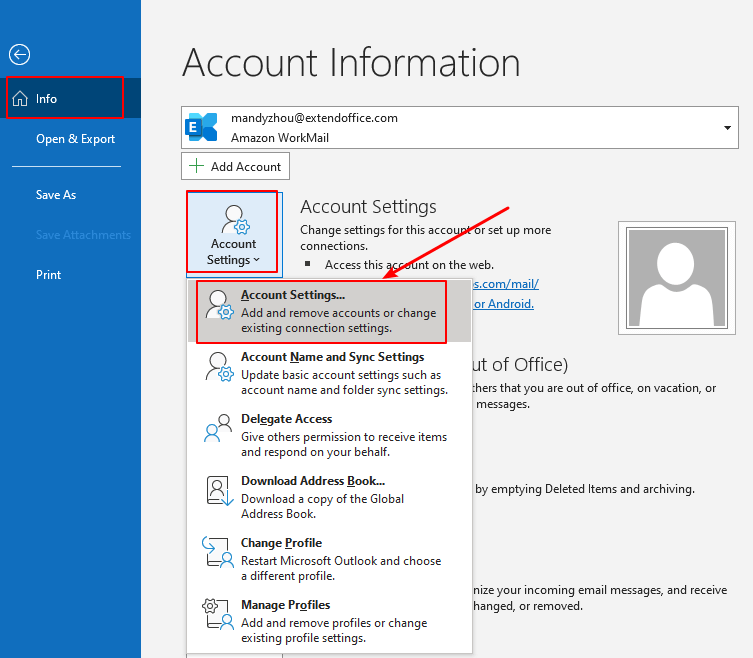
2. 在账户设置对话框中,在邮件选项卡下,选择要关闭共享文件夹缓存模式的Exchange电子邮件账户,然后点击更改按钮。
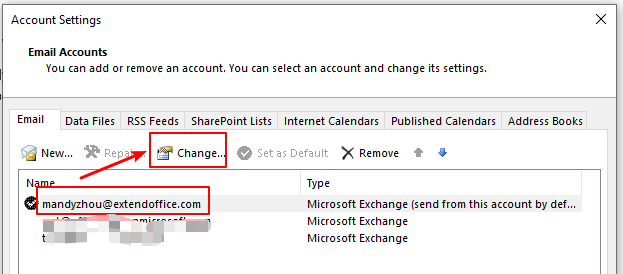
3. 在Exchange账户设置窗口中,点击更多设置按钮。
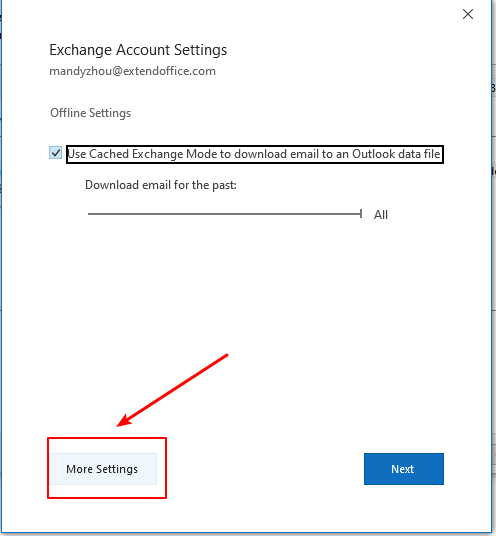
4. 在Microsoft Exchange对话框中,点击高级选项卡,然后取消勾选下载共享文件夹选项,并点击确定按钮。
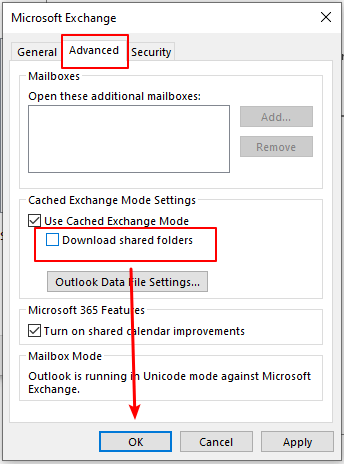
5. 在Exchange账户设置窗口中,点击下一步按钮。

6. 弹出一个Outlook窗口,通知您账户已成功更新。点击完成按钮。
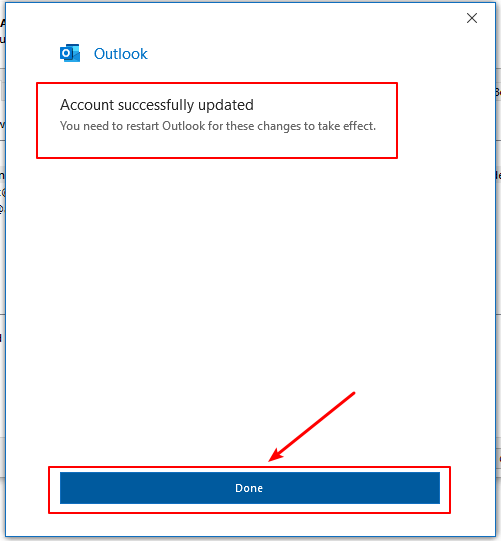
7. 返回账户设置窗口,点击关闭按钮以完成设置。
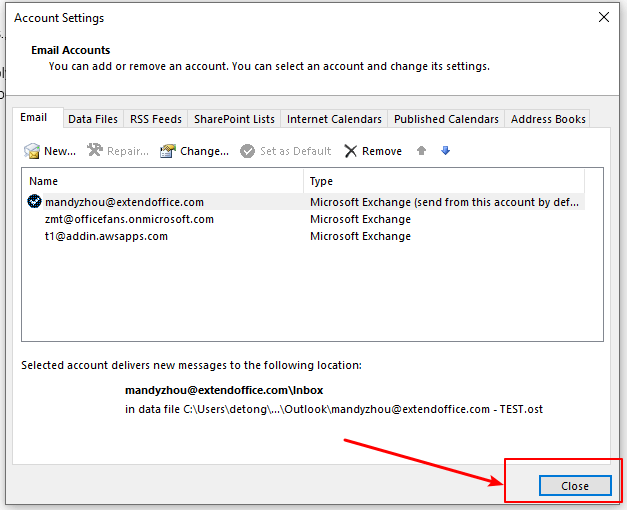
8. 重新启动Outlook以使更改生效。
相关文章
如何在Outlook中打开他人共享的任务文件夹?如果您正在使用Microsoft Outlook与Exchange服务器,您可以轻松打开另一个人的Exchange任务文件夹,只要他们授予了您阅读权限。请按照以下文章所示进行操作。
如何在Outlook和Google之间共享和查看日历?有时,自动完成缓存可能令人烦恼,您需要清除它们。本文提供了三种简单清除Outlook中自动完成缓存的方法。
如何在Outlook中与他人共享任务?通过Microsoft Exchange服务器,您不仅可以与他人共享您的日历,还可以与他人共享您的任务。本文将向您展示如何在Outlook中与他人共享您的任务。
最佳 Office 办公效率工具
最新消息:Kutools for Outlook 推出免费版!
体验全新 Kutools for Outlook,超过100 种强大功能!立即点击下载!
🤖 Kutools AI :采用先进的 AI 技术,轻松处理邮件,包括答复、总结、优化、扩展、翻译和撰写邮件。
📧 邮箱自动化:自动答复(支持 POP 和 IMAP) /计划发送邮件 /发送邮件时按规则自动抄送密送 / 自动转发(高级规则) / 自动添加问候语 / 自动将多收件人的邮件分割为单独邮件 ...
📨 邮件管理:撤回邮件 / 按主题及其他条件阻止欺诈邮件 / 删除重复邮件 / 高级搜索 / 整合文件夹 ...
📁 附件增强:批量保存 / 批量拆离 / 批量压缩 / 自动保存 / 自动拆离 / 自动压缩 ...
🌟 界面魔法:😊更多美观酷炫的表情 /重要邮件到达时提醒 / 最小化 Outlook 而非关闭 ...
👍 一键高效操作:带附件全部答复 / 防钓鱼邮件 / 🕘显示发件人时区 ...
👩🏼🤝👩🏻 联系人与日历:批量添加选中邮件中的联系人 / 分割联系人组为单独的组 / 移除生日提醒 ...
可根据您偏好选择 Kutools 使用语言——支持英语、西班牙语、德语、法语、中文及40 多种其他语言!
只需点击一下即可立即激活 Kutools for Outlook。无需等待,立即下载,提升工作效率!


🚀 一键下载——获取所有 Office 插件
强烈推荐:Kutools for Office(五合一)
一键下载五个安装包:Kutools for Excel、Outlook、Word、PowerPoint以及 Office Tab Pro。 立即点击下载!
- ✅ 一键便利操作:一次下载全部五个安装包。
- 🚀 随时满足 Office任务需求:需要哪个插件随时安装即可。
- 🧰 包含:Kutools for Excel / Kutools for Outlook / Kutools for Word / Office Tab Pro / Kutools for PowerPoint